選択したディメンション・プロパティとその値が、選択したディメンションの左側の列に表示されます。 グリッドのディメンション・プロパティ列見出しは次のように指定されます:
Dimension Name:Property Name
次に例を示します。
Account:#ACCOUNTTYPE#
Account:prop32C
シナリオ例では、次のグリッドで、A3のセルで勘定科目を選択します:
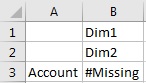
次に、「プロパティの挿入」をクリックして、「図4-9」に示す選択を行います。
ディメンション・プロパティは、アド・ホック・グリッドの左側の列に挿入されます。 アド・ホック・グリッドが列Eで開始されるようになりました。 列Aからdには、ディメンション・プロパティ情報が含まれています。

グリッドの左側にプロパティが挿入されているかぎり、「ズーム・イン」や「選択項目のみ保持」などのアド・ホック・コマンドを使用してグリッドの操作を続行できます。ディメンションのプロパティが表示されます。
注意:
この機能は、Oracle Analytics Cloud - Essbaseの今後のリリースでサポートされる予定です。
また、管理者は、Oracle Smart View for Officeでディメンション・プロパティを表示するために、Oracle Analytics Cloud - Essbaseでデータベースを設定する必要があります。